如何将jpg图片导入3DMax里面?
溜溜自学 室内设计 2021-06-03 浏览:1612
工具/软件
电脑型号:联想(Lenovo)天逸510S
操作系统:Windows7
软件名称:3DMax2016
步骤/教程
1、首先打开3DMax,这里以2016版本为例。

2、选择一个窗口,这个窗口需要是前置窗口,默认四个窗口可以选择一个前置窗口,如果没有前置窗口可以随便选择一个窗口再按【F】键即可切换成前置窗口。

3、接下来我们点击【视图】--【视口颜色】--【配置视口背景】,另一种方法就是【ALT+B】键也可以直接调出该窗口。
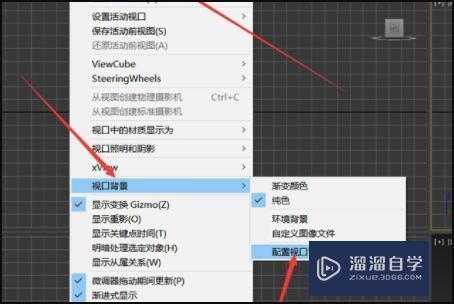
4、点击【使用文件】,纵横比换成【匹配位图】。
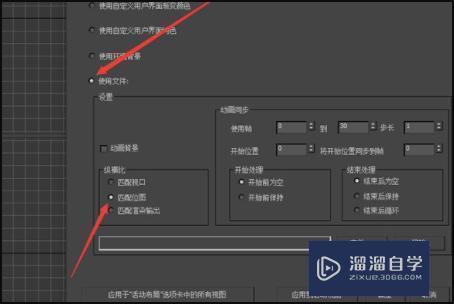
5、在【文件】的位置点击即可选择进入自己需要的图片。

6、选择好照片之后直接点确定就可以了。

7、最后的效果就是需要的插入的图片了,

相关文章
距结束 05 天 12 : 48 : 35
距结束 01 天 00 : 48 : 35
首页








